
Αυτό το λογισμικό θα διατηρήσει τα προγράμματα οδήγησης σας σε λειτουργία και σε λειτουργία, διατηρώντας έτσι ασφαλή από συνηθισμένα σφάλματα υπολογιστή και αστοχία υλικού. Ελέγξτε όλα τα προγράμματα οδήγησης τώρα σε 3 εύκολα βήματα:
- Κατεβάστε το DriverFix (επαληθευμένο αρχείο λήψης).
- Κάντε κλικ Εναρξη σάρωσης για να βρείτε όλα τα προβληματικά προγράμματα οδήγησης.
- Κάντε κλικ Ενημέρωση προγραμμάτων οδήγησης για να λάβετε νέες εκδόσεις και να αποφύγετε δυσλειτουργίες του συστήματος.
- Το DriverFix έχει ληφθεί από το 0 αναγνώστες αυτόν τον μήνα.
Τα προβλήματα με τις ενημερώσεις είναι αρκετά συχνά Windows 10και μια ενημέρωση είναι εξαιρετικά σημαντική στην τελευταία έκδοση του λειτουργικού συστήματος της Microsoft, πρέπει να επιλύσετε τα ζητήματα ενημέρωσης το συντομότερο δυνατό.
Έχουμε ήδη λύσει (τουλάχιστον ελπίζουμε) πολλά προβλήματα ενημέρωσης στα Windows 10 στο παρελθόν, αλλά σε αυτό άρθρο, πρόκειται να μιλήσουμε για τον κωδικό σφάλματος 80244018, ο οποίος εμφανίζεται όταν προσπαθείτε να κατεβάσετε ένα συγκεκριμένο εκσυγχρονίζω.
Πώς να επιλύσετε τον κωδικό σφάλματος ενημέρωσης 80244018 στα Windows 10
Πίνακας περιεχομένων:
- Βεβαιωθείτε ότι το BITS εκτελείται
- Διαμόρφωση διακομιστή μεσολάβησης μέσω γραμμής εντολών
- Απενεργοποιήστε το Τείχος προστασίας
- Χρησιμοποιήστε το εργαλείο WUReset
- Εκτελέστε το DISM
- Εκτελέστε την Αντιμετώπιση προβλημάτων των Windows
- Λήψη ενημέρωσης με μη αυτόματο τρόπο
- Απενεργοποιήστε το διακομιστή μεσολάβησης ή τη λίστα επιτρεπόμενων WSUS
Διορθώστε τα προβλήματα του Windows Update με αυτά τα υπέροχα εργαλεία!
Επιδιόρθωση: Κωδικός σφάλματος 80244018 στα Windows 10
Λύση 1 - Βεβαιωθείτε ότι το BITS εκτελείται
Το BITS ή το Background Intelligent Transfer Service είναι ένα στοιχείο των Windows που είναι ζωτικής σημασίας για την παράδοση ενημερώσεων στο σύστημά σας.
Επομένως, εάν αυτή η λειτουργία δεν λειτουργεί σωστά, δεν θα μπορείτε να λαμβάνετε ενημερώσεις και ενδέχεται να προκύψουν διάφορα σφάλματα, όπως το σφάλμα 80244018.
Για να βεβαιωθείτε ότι το BITS λειτουργεί σωστά, κάντε τα εξής:
- Μεταβείτε στην Αναζήτηση, πληκτρολογήστε services.msc και ανοίξτε τις Υπηρεσίες
- Βρείτε Background Intelligent Transfer Service, κάντε δεξί κλικ πάνω της και επιλέξτε Properties

- Βεβαιωθείτε ότι ο τύπος εκκίνησης: έχει οριστεί σε Αυτόματη (Καθυστέρηση έναρξης) και Κατάσταση υπηρεσίας: έχει οριστεί σε Εκτέλεση (εάν όχι, αλλάξτε τον)
- Επανεκκινήστε τον υπολογιστή σας
Εάν το BITS λειτουργεί σωστά και εξακολουθείτε να μην μπορείτε να λάβετε την ενημέρωσή σας, κάντε μια από τις παρακάτω λύσεις.
Λύση 2 - Διαμόρφωση διακομιστή μεσολάβησης μέσω γραμμής εντολών
Ίσως κάτι δεν πάει καλά με τη διαμόρφωση διακομιστή μεσολάβησης, η οποία εμποδίζει τη λήψη ή την εγκατάσταση των ενημερώσεών σας. Για να το ελέγξετε, θα πρέπει να εκτελέσετε μερικές εντολές ελέγχου μεσολάβησης.
Μπορείτε να βρείτε όλες τις απαραίτητες λεπτομέρειες σχετικά με την εκτέλεση αυτών των εντολών και τι χρησιμεύουν σε αυτό Σελίδα υποστήριξης της Microsoft.
Με αυτόν τον οδηγό, η εργασία στη γραμμή εντολών θα είναι σαν μια βόλτα στο πάρκο!
Λύση 3 - Απενεργοποιήστε το Τείχος προστασίας
Μερικές φορές το Τείχος προστασίας των Windows ενδέχεται να αποκλείσει ορισμένες ενημερώσεις, οπότε για να λαμβάνετε κανονικά την επιθυμητή ενημέρωση, δοκιμάστε να απενεργοποιήσετε αυτήν τη δυνατότητα. Για να απενεργοποιήσετε το Τείχος προστασίας στα Windows 10, κάντε τα εξής:
- Μεταβείτε στην Αναζήτηση, πληκτρολογήστε τείχος προστασίας και ανοίξτε το Τείχος προστασίας των Windows
- Μεταβείτε για να ενεργοποιήσετε ή να απενεργοποιήσετε το Τείχος προστασίας των Windows
- Επιλέξτε Απενεργοποίηση τείχους προστασίας των Windows
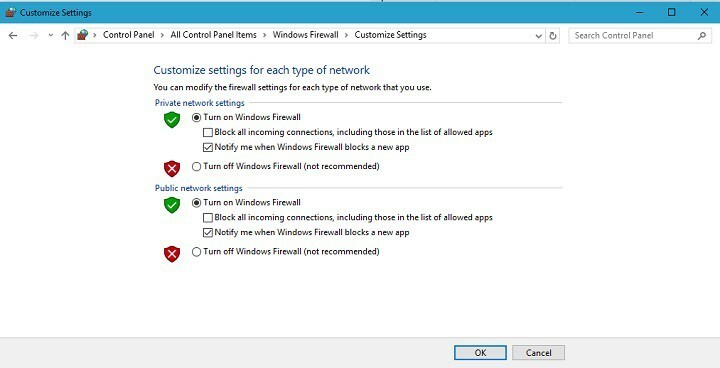
- Ελέγξτε αν μπορείτε να κάνετε λήψη της ενημέρωσης ξανά
Δεν συνιστάται να απενεργοποιήσετε το Τείχος προστασίας των Windows, οπότε εάν αυτή η δυνατότητα προκάλεσε το πρόβλημα με την ενημέρωση, ενεργοποιήστε την ξανά, μόλις πραγματοποιήσετε λήψη της ενημέρωσης.
Τα περισσότερα από τα σημερινά προγράμματα προστασίας από ιούς τρίτου μέρους έχουν επίσης το δικό τους Τείχος προστασίας, οπότε αν χρησιμοποιείτε ένα πρόγραμμα προστασίας από ιούς τρίτων στον υπολογιστή σας, δοκιμάστε να απενεργοποιήσετε το δικό του Τείχος προστασίας, ίσως είναι χρήσιμο.
Το τείχος προστασίας απενεργοποιήθηκε αλλά εξακολουθεί να αποκλείει εφαρμογές; Λύστε το ζήτημα σε λίγο χρόνο με τον αναλυτικό οδηγό μας!
Λύση 4 - Χρησιμοποιήστε το εργαλείο WUReset
Εάν καμία από τις παραπάνω λύσεις δεν επιλύσει το πρόβλημα, μπορείτε να χρησιμοποιήσετε ένα χρήσιμο εργαλείο.
Το εργαλείο ονομάζεται εργαλείο WUReset και διόρθωσε διάφορα προβλήματα με το Windows Update, οπότε θα μπορούσε επίσης να διορθώσει το πρόβλημα με το σφάλμα 80244018.
Για να μάθετε περισσότερα σχετικά με αυτό το εργαλείο, ρίξτε μια ματιά αυτό το άρθρο.
Λύση 5 - Εκτελέστε το DISM
Το Deployment Image Servicing and Management είναι το ενσωματωμένο εργαλείο γραμμής εντολών εγγενές για συστήματα Windows. Η κύρια χρήση του είναι η σάρωση για σφάλματα συστήματος και η επαναφορά της ακεραιότητας των επηρεαζόμενων αρχείων.
Εάν δεν είστε σίγουροι πώς να εκτελέσετε αυτό το εργαλείο, ακολουθήστε τις οδηγίες που παρέχουμε παρακάτω:
- Πληκτρολογήστε cmd στη γραμμή αναζήτησης των Windows, κάντε δεξί κλικ στο Γραμμή εντολών και εκτελέστε το ως διαχειριστής.
- Στη γραμμή εντολών, πληκτρολογήστε την ακόλουθη γραμμή και πατήστε Enter:
- DISM / online / Cleanup-Image / ScanHealth
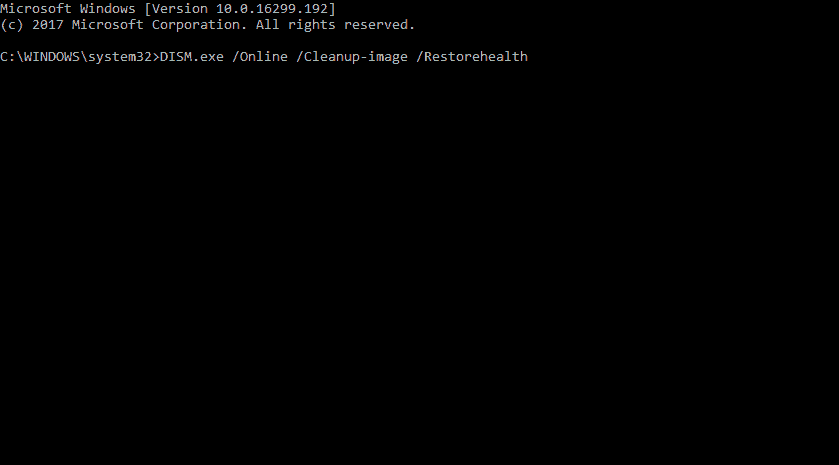
- DISM / Online / Cleanup-Image / RestoreHealth
- DISM / online / Cleanup-Image / ScanHealth
- Περιμένετε να ολοκληρωθεί η διαδικασία (μπορεί να χρειαστούν έως και 10 λεπτά) και επανεκκινήστε τον υπολογιστή σας.
Επική ειδοποίηση οδηγού! Όλα όσα πρέπει να γνωρίζετε για το DISM είναι εδώ!
Λύση 6 - Εκτελέστε την Αντιμετώπιση προβλημάτων των Windows
Παρόλο που συνήθως παραβλέπεται, το ενοποιημένο εργαλείο αντιμετώπισης προβλημάτων των Windows μπορεί να είναι χρήσιμο σε διάφορα σενάρια.
Το ειδικό εργαλείο αντιμετώπισης προβλημάτων του Windows Update μπορεί να σας βοηθήσει πολύ με σφάλματα ενημέρωσης, συμπεριλαμβανομένου αυτού που αντιμετωπίζουμε σήμερα.
Ακολουθήστε αυτές τις οδηγίες για να εκτελέσετε το Windows Update Troubleshooter και να επιλύσετε το σφάλμα "80244018":
- Τύπος Πλήκτρο Windows + I για να καλέσετε την εφαρμογή Ρυθμίσεις.
- Ανοιξε Ενημέρωση και ασφάλεια.
- Επιλέγω Αντιμετώπιση προβλημάτων από το αριστερό παράθυρο.
- Κάντε κλικ στο Ενημερωμένη έκδοση για Windowsκαι μετά Εκτελέστε το εργαλείο αντιμετώπισης προβλημάτων.
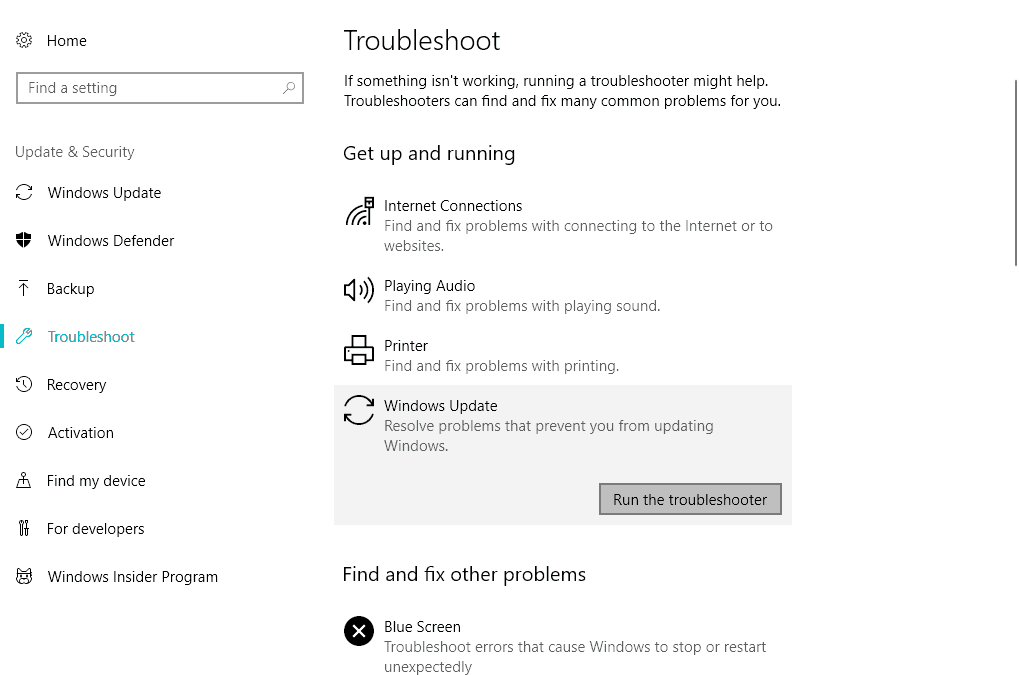
Η εργασία στο Windows Troubleshooter είναι ένας εφιάλτης; Επιλέξτε ένα από αυτά τα εργαλεία αντιμετώπισης προβλημάτων!
Λύση 7 - Λάβετε μη αυτόματη ενημέρωση
Εκτός από τις τυπικές ενημερώσεις OTA, η Microsoft προσφέρει έναν ηλεκτρονικό κατάλογο ενημερώσεων. Εκεί μπορείτε, εάν γνωρίζετε τις λεπτομέρειες, να εντοπίσετε και να κατεβάσετε κάθε ενημέρωση των Windows 10.
Περιλαμβάνει όλες τις ενημερώσεις κώδικα ασφαλείας και ενημερώσεις KB. Υπάρχει μεγάλη πιθανότητα το σφάλμα να επιλυθεί αφού ενημερώσετε το σύστημά σας με μη αυτόματο τρόπο.
Ακολουθήστε αυτά τα βήματα για λήψη και εγκατάσταση Ενημερώσεις των Windows χειροκίνητα:
- Μεταβείτε στον Κατάλογο του Windows Update, εδώ.
- Πληκτρολογήστε τον αριθμό ενημέρωσης στο πλαίσιο Αναζήτηση και εκτελέστε την Αναζήτηση.
- Πραγματοποιήστε λήψη και εγκατάσταση όλων των απαραίτητων ενημερώσεων.
- Επανεκκινήστε τον υπολογιστή σας.
Λύση 8 - Απενεργοποίηση διακομιστή μεσολάβησης ή WSUS στη λίστα επιτρεπόμενων
Τέλος, αυτό το ακριβές σφάλμα συνδέεται συνήθως με τα δικαιώματα διακομιστή μεσολάβησης που εκχωρούνται στον υπολογιστή σας.
Επομένως, εάν χρησιμοποιείτε ένα περιορισμένο δίκτυο που προστατεύεται από διακομιστή μεσολάβησης, υπάρχει πιθανότητα να εμποδίζει την επικοινωνία μέσω των Υπηρεσιών ενημέρωσης.
Εξαιτίας αυτού, σας συμβουλεύουμε είτε να απενεργοποιήσετε προσωρινά τον διακομιστή μεσολάβησης έως ότου ληφθεί η ενημέρωση ή να επικοινωνήσετε με τον διαχειριστή του δικτύου σας και να προσθέσετε τη λίστα επιτρεπόμενων WSUS.
Μερικές φορές, δεν μπορείτε να απενεργοποιήσετε τον διακομιστή μεσολάβησης ανεξάρτητα από το τι κάνετε. Έχουμε ετοιμάσει έναν απλό οδηγό μόνο για μια τέτοια περίσταση.
Αυτό είναι, ελπίζω ότι τουλάχιστον μία από αυτές τις λύσεις σας βοήθησε να επιλύσετε το πρόβλημα με το σφάλμα Windows Update 80144018 και ότι τώρα μπορείτε να κατεβάσετε όλες τις ενημερώσεις σας.
Αν έχετε σχόλια ή ερωτήσεις, απλώς επικοινωνήστε με την παρακάτω ενότητα σχολίων.
ΣΧΕΤΙΚΕΣ ΙΣΤΟΡΙΕΣ ΠΟΥ ΠΡΕΠΕΙ ΝΑ ΕΛΕΓΞΕΤΕ:
- Το Windows Update δεν λειτουργεί στα Windows 10 [Διόρθωση]
- Σφάλμα ενημέρωσης των Windows 10 0x80080008 [Διόρθωση]
- Επιδιόρθωση: Σφάλμα ενημέρωσης των Windows 10 0x80070422
- Σφάλμα ενημέρωσης των Windows 10 0x8007001F [Διόρθωση]
- Πώς να διορθώσετε το σφάλμα Windows Update 0x8024001e στα Windows 10